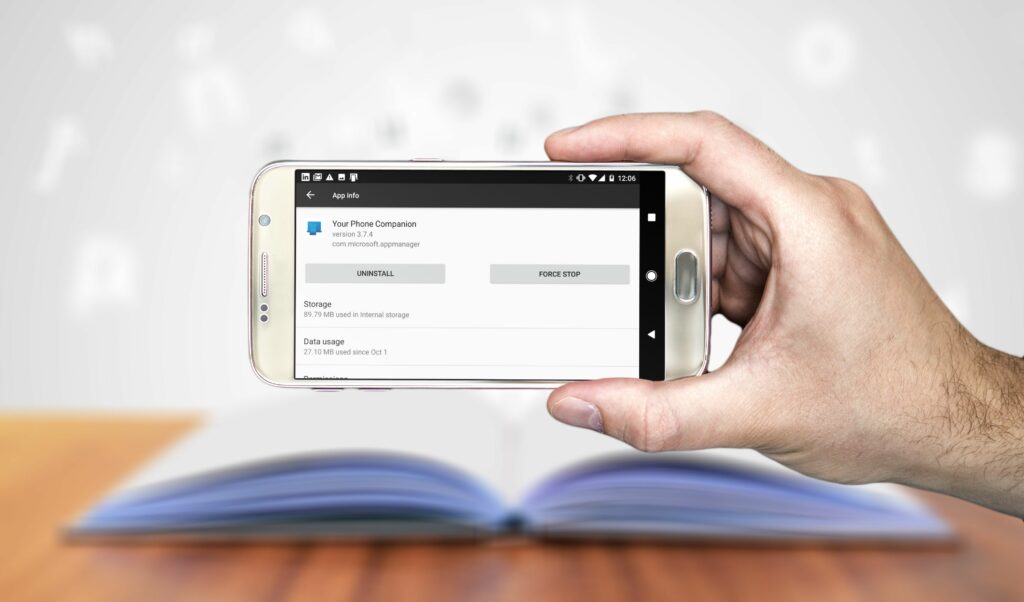Comment empêcher les applications de s’exécuter en arrière-plan sur Android
ce qu’il faut savoir
- va d’installation > applicationsélectionnez l’application que vous souhaitez arrêter, puis touchez arrêt forcé.
- Si vous ne voulez pas que l’application redémarre lorsque vous redémarrez votre téléphone, appuyez sur désinstaller Supprimez l’application.
- Pour voir les applications exécutées en arrière-plan, visitez d’installation > Options de développeur > exécuter le service.
Cet article explique comment empêcher les applications de s’exécuter en arrière-plan sur Android 7 et versions ultérieures.
Empêcher une application de s’exécuter en arrière-plan sur Android
Voici comment tuer les applications d’arrière-plan sur Android :
L’interface des paramètres peut varier selon le fabricant du téléphone et votre version d’Android, mais les mêmes options devraient être disponibles.
-
va d’installation > application.
-
Sélectionnez l’application que vous souhaitez arrêter, puis appuyez sur arrêt forcé.
Si vous choisissez de forcer l’arrêt de l’application, elle s’arrêtera pendant votre session Android en cours. Cependant, lorsque vous redémarrez le téléphone, l’application redémarre.Si vous souhaitez supprimer définitivement l’application, sélectionnez désinstaller.
-
L’application n’efface que les problèmes de batterie ou de mémoire avant de redémarrer votre téléphone. Toute application lancée au démarrage sera redémarrée et peut provoquer le même problème. Désinstallez toutes les applications que vous n’utilisez pas souvent, cela vous aidera à résoudre les problèmes de batterie ou de mémoire.
Comment les applications d’arrière-plan affectent votre batterie Android
Pour une raison quelconque, votre appareil Android peut avoir plusieurs applications exécutées en arrière-plan. La plupart du temps, cela ne causera aucun problème de batterie ou de consommation de mémoire. L’un des facteurs pouvant entraîner une décharge trop rapide de la batterie d’un appareil Android est l’exécution d’un trop grand nombre d’applications. Vous pouvez afficher vos applications exécutées en arrière-plan en appuyant sur l’icône de navigation carrée dans le coin inférieur droit de l’écran Android.
Gardez à l’esprit qu’il peut y avoir plusieurs fenêtres dans une application, telles que plusieurs onglets dans le navigateur mobile Google Chrome. Chacun d’eux peut consommer des ressources.
Il existe de nombreuses applications mal écrites sur Google Play qui peuvent utiliser plus de batterie, de processeur ou de mémoire que prévu lorsque vous les installez sur votre téléphone. Au fil du temps, si vous installez des applications que vous avez oubliées, votre mémoire, votre batterie et votre processeur Android peuvent être submergés par la charge excessive d’applications d’arrière-plan Android mal écrites.
Voir quelles applications s’exécutent en arrière-plan
La meilleure façon de décharger les ressources du système Android et de prolonger la durée de vie de la batterie est de s’assurer que les seules applications exécutées en arrière-plan sont celles que vous souhaitez exécuter.
Il existe plusieurs façons de voir quelles applications s’exécutent en arrière-plan et consomment vos ressources Android.
-
va d’installation, puis faites défiler vers le bas et chercher Options de développeurSi vous ne voyez pas les options du développeur dans le menu des paramètres, faites défiler vers le bas et sélectionnez À propos du téléphone > informations sur le logiciel. puis clique Numéro interne Sept fois.ça va permettre Options de développeur dans le menu des paramètres.
-
robinet Options de développeur.
-
robinet exécuter le serviceIl montre les applications en cours d’exécution sur votre Android, la quantité de RAM qu’elles consomment et la durée d’exécution de chaque application.
-
Pour voir les applications qui vident votre batterie, accédez à d’installation > entretien des appareils > La batterie > utilisation de la batterie.
Recherchez et envisagez de fermer l’une des applications suivantes lorsque vous suivez ces étapes suivantes :
- Consomme trop de mémoire ou de batterie et n’optimise pas.
- Vous avez oublié ou ne vous attendiez pas à exécuter en arrière-plan.
-
Pour mettre votre téléphone en mode d’économie d’énergie, accédez à entretien des appareils > La batterie > mode d’alimentation et sélectionnez Économie d’énergie modérée ou Économie d’énergie maximaleCe dernier vous donne accès uniquement aux fonctionnalités minimales requises de votre téléphone.
Merci de nous en informer!
Dites-nous pourquoi !
D’autres détails ne sont pas assez difficiles à comprendre